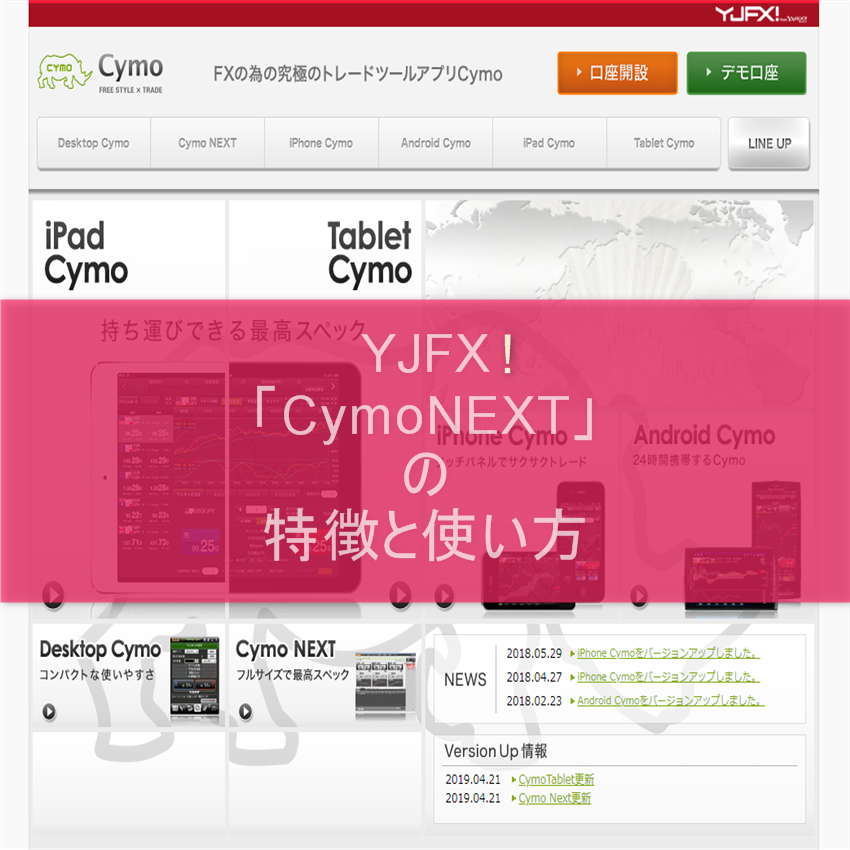
YJFX!「CymoNEXT」の特徴と使い方
YJFX!には取引ツールがいくつか存在します。
今回はCymoNEXTと呼ばれるYJFX!の中でもフルスペックなPCで取引するツールの紹介をしたいと思います。
このページにはPRを含みます。
YJFX!「CymoNEXT」のインストール方法
まずはYJFX!のマイペースにログインを行い、青枠の「取引アプリ」をクリックします。
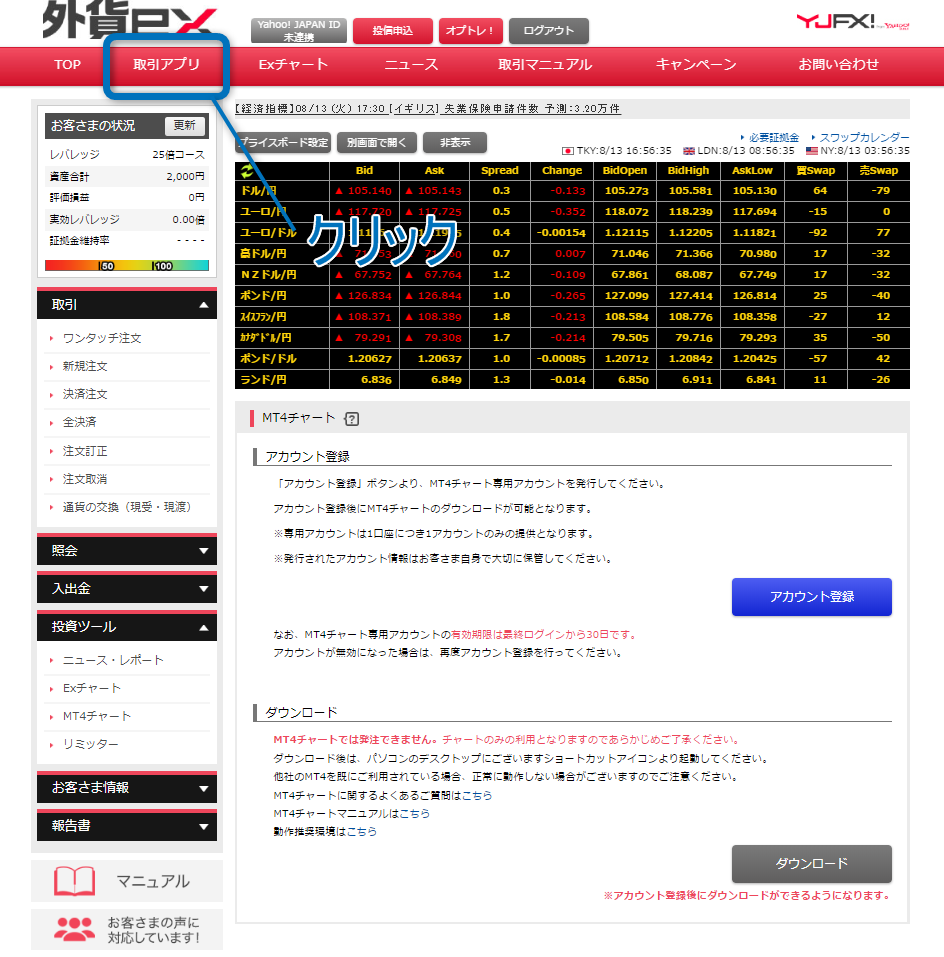
続いていくつか取引アプリがある中で赤枠の「CymoNEXT」をクリックします。
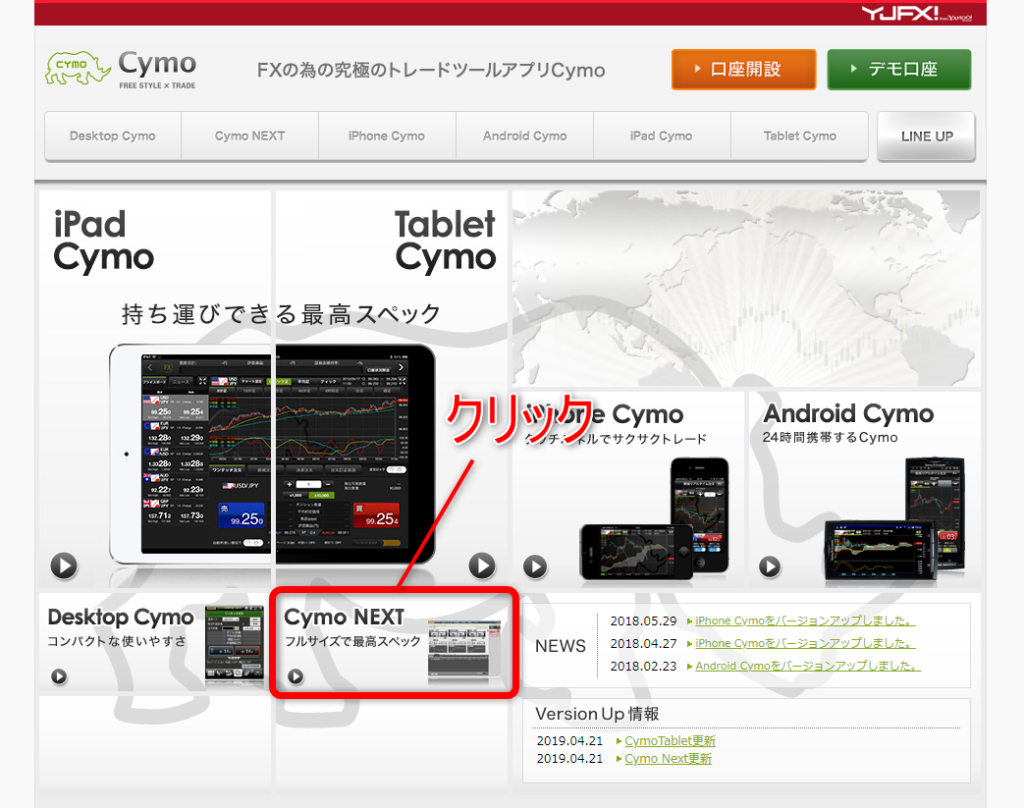
動作環境が自分のPCで問題ないか確認して、平気であればご利用条件に同意してインストールするを選択します。
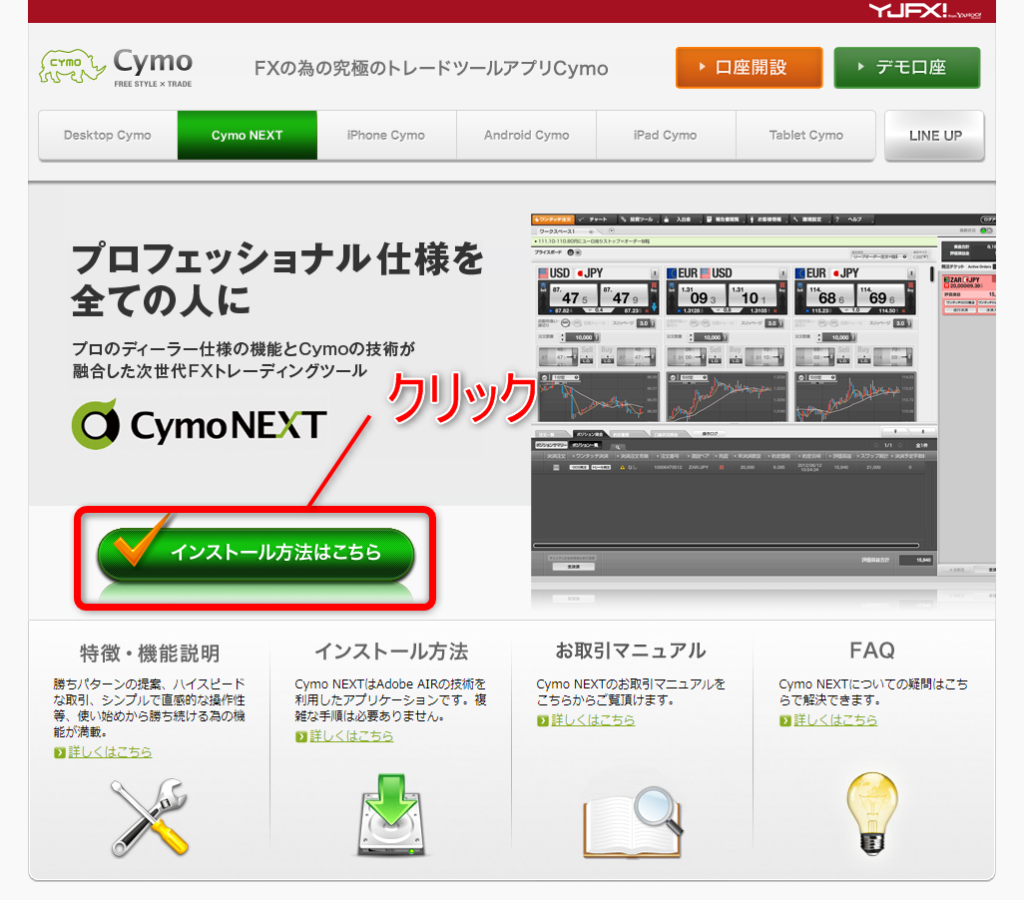
ここでAdobe airをしてない場合は先にインストールするのですが、清水のPCからインストールしてくれなかったので手動でAdobe airをインストールします。
そして手動でインストールが完了したら今度は下記からCymoNEXTをDLします。
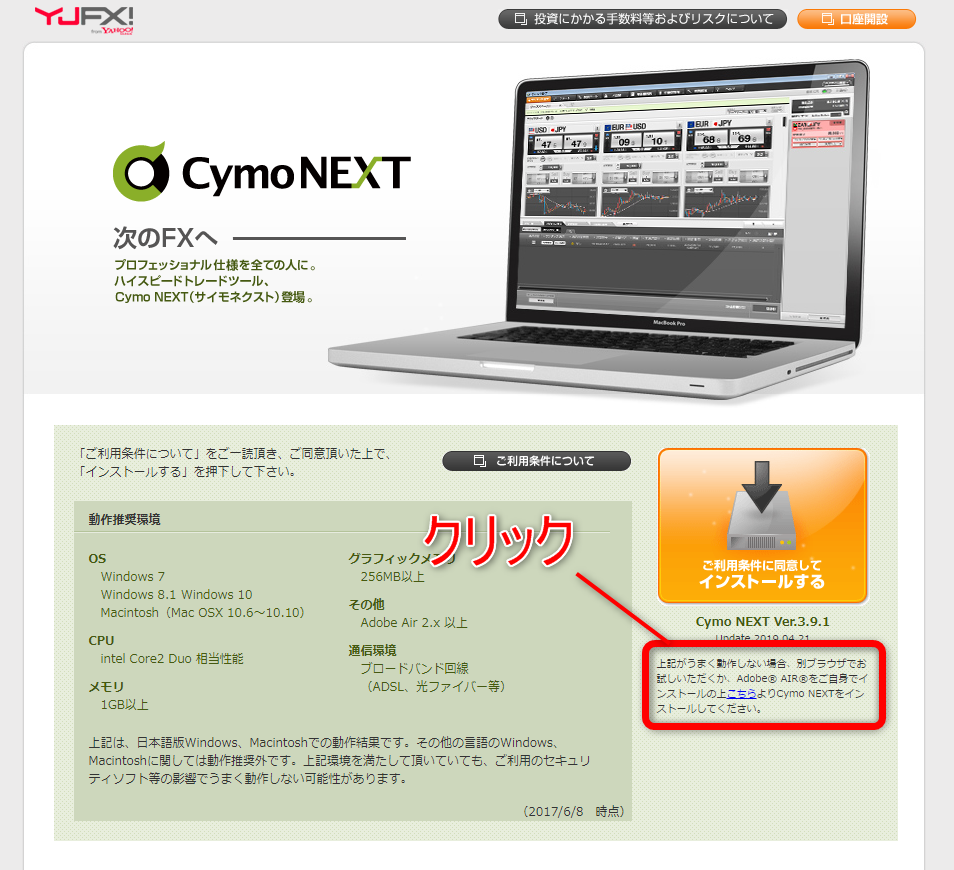
するとアプリケーションのインストールが立ち上がりますので、クリックしてインストール開始へ。
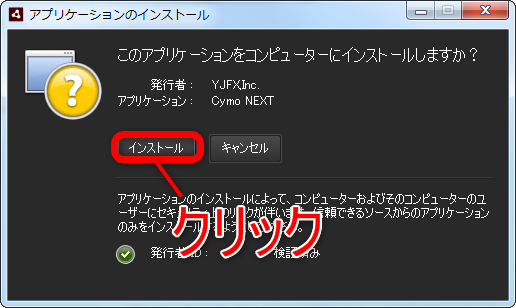
デスクトップの追加やインストール先を指定して続行をクリックします。

無事にインストール完了するとCymoNEXTのログイン画面が出てくるのでログインしましょう。
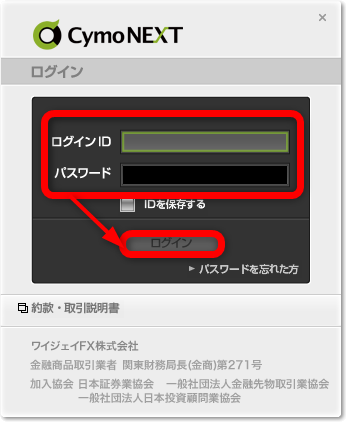
早速、YJFX!の口座開設をしたい方は下記からどうぞ。
>>YJFX!の口座開設はコチラから
YJFX!「CymoNEXT」の使い方
CymoNEXTを具体的な使い方を紹介したいと思います。
基本メニューは下記の通りです。
チャート
投資ツール
入出金
報告書閲覧書
お客様情報
環境設定
ヘルプ
CymoNEXTでワンタッチ注文をする場合は下記、タブをクリックして表示させます。

そしてこちらがワンタッチ注文の画面になります。
小さい画面で電卓のような感じですねw

通貨ペアで取引通貨の設定を行い、注文数量を設定して赤枠の箇所で狙った金額になったら売買を行う流れになります。
トップ画面の赤枠では本日の経済指標ニュースの発表時間など教えてくれるので非常に助かりますね。
今日なんか直近で経済指標あったっけかな?と確認するの手間ですからね。
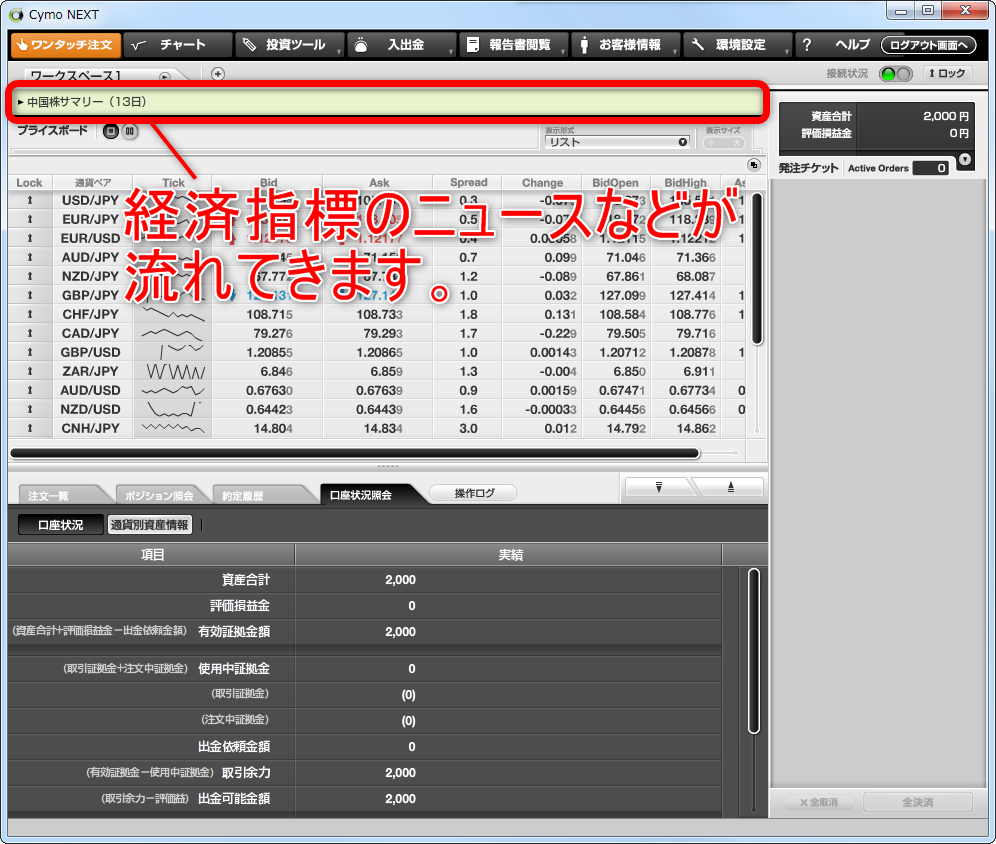
他に大事な部分としてはチャートになりますがCymoNEXT上ではなくブラウザでの表示になります。

Exチャートで使える基本指標は下記の通りで今まで各社調べてきましたがYJFX!は豊富です!
特にPivotやGMMA、ジグザグまで搭載できるなんて珍しいです。
移動平均
EMA
WMA
ボリンジャーバンド
一目均衡表
HLバンド
パラボリックSAR
エンベローブ
回帰トレンド
線形回帰分析
Pivot
GMMAチャート
スパンモデル
スーパーボリンジャー
ジグザグ
YJFX!はインジケーターの種類が豊富で好きな国内証券会社の一つでもあります。
よければ是非利用してみてください。
>>YJFX!の口座開設はコチラから
また実際に清水がYJFX!で口座開設をした際の記事は下記にありますので是非参考にしてみてください。
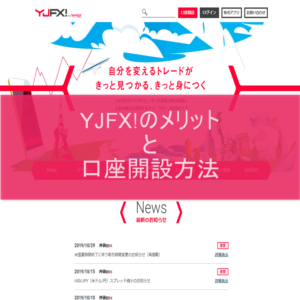
| >>無料のおすすめFXサインツール一覧へ |
| FXフレンズから無料で利用可能なFX自動売買(EA) |
| >>無料のおすすめFX自動売買一覧へ |
ホームページには書けない内緒話・メルマガ会員だけの情報・秘密のプレゼント企画など、結構お得な情報を配信中です…
配信システムの都合上、バックナンバーは完全非公開となっております。登録が遅い人は損しちゃうのでご注意くださいw

コメント ( 0 )
トラックバックは利用できません。

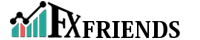





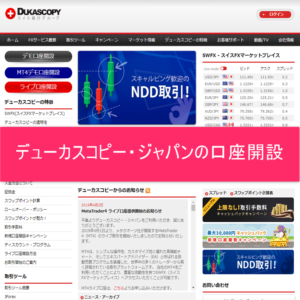


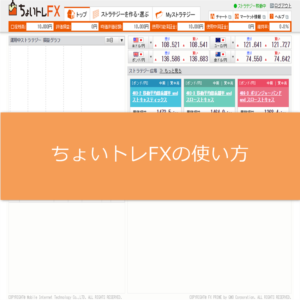
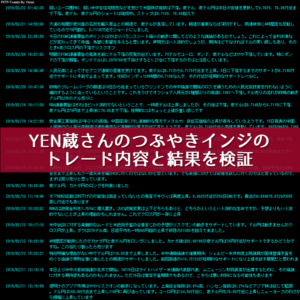
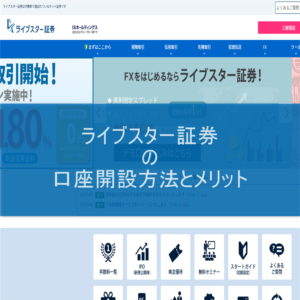


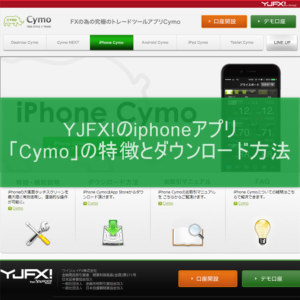

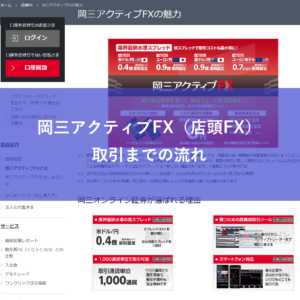
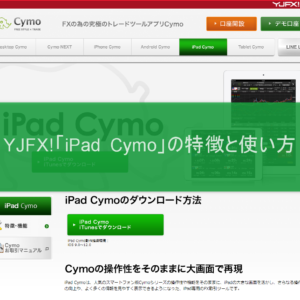
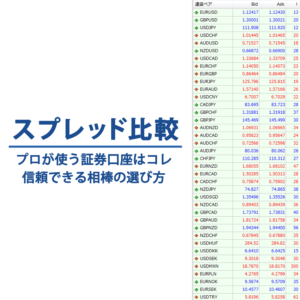


![みんなのFX「スマホアプリ(アイフォン版)」[新]みんなのFX導入方法](https://web-jupiter.co.jp/fx-shoshinsha/wp-content/uploads/2019/05/2019y05m25d_115546554-300x300.jpg)
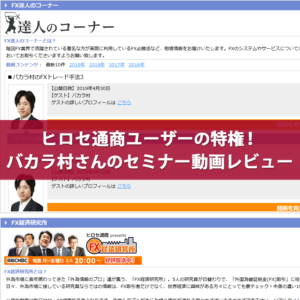

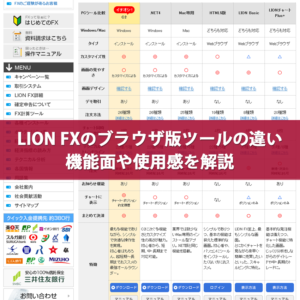




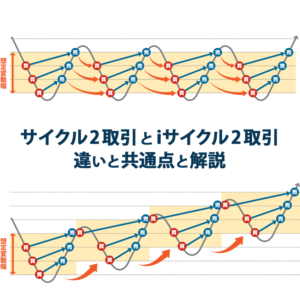


この記事へのコメントはありません。